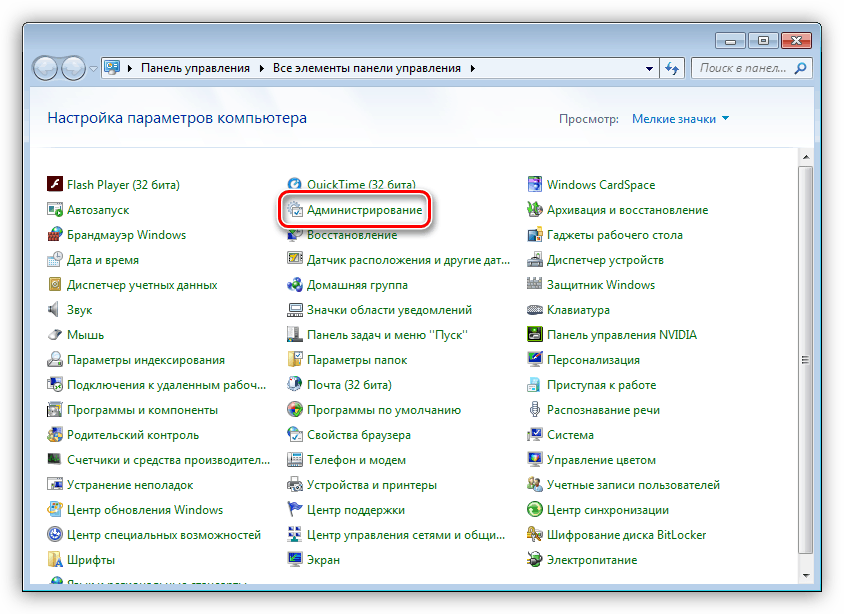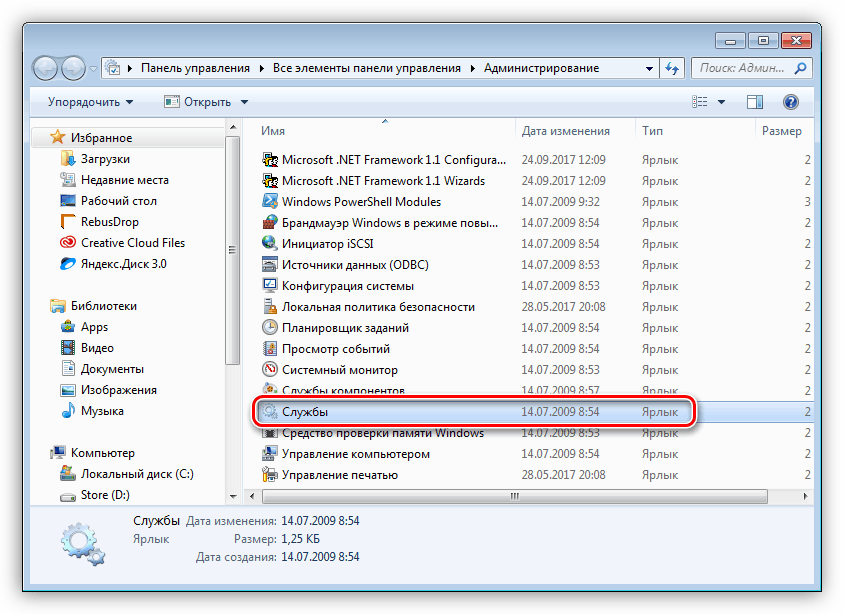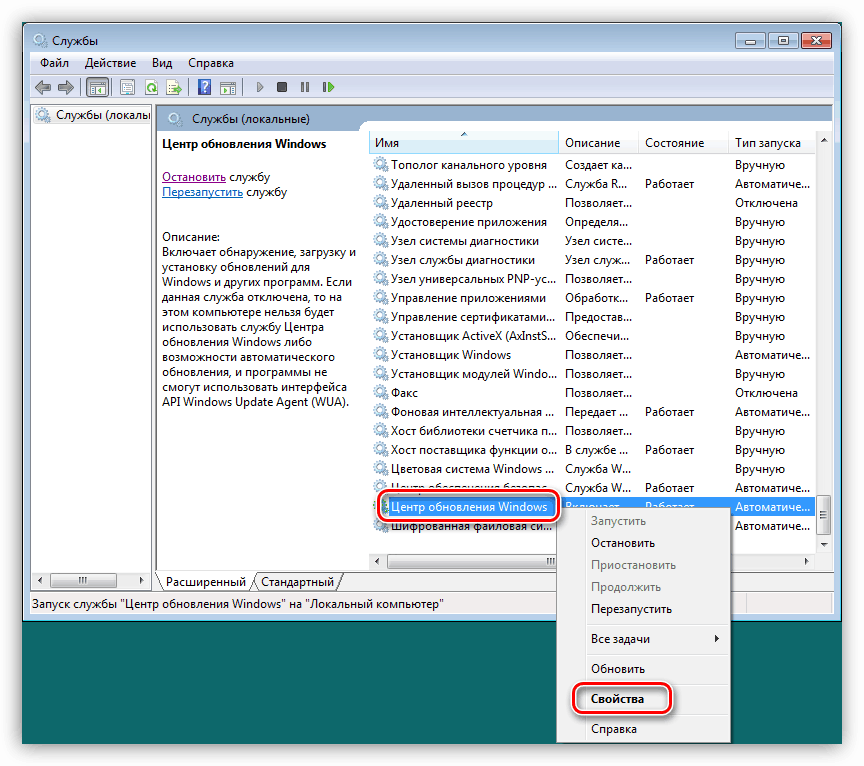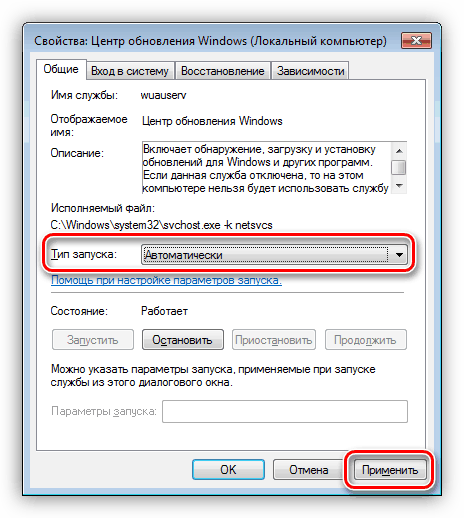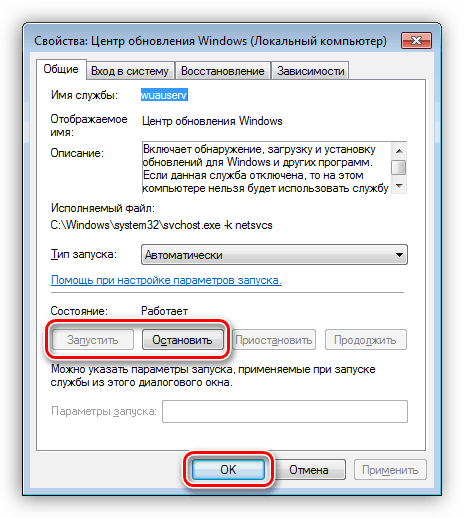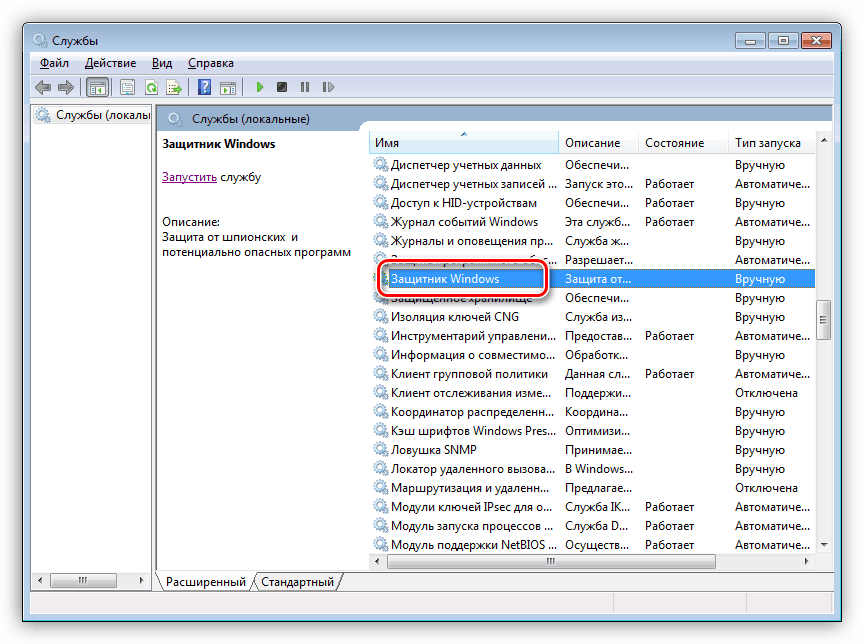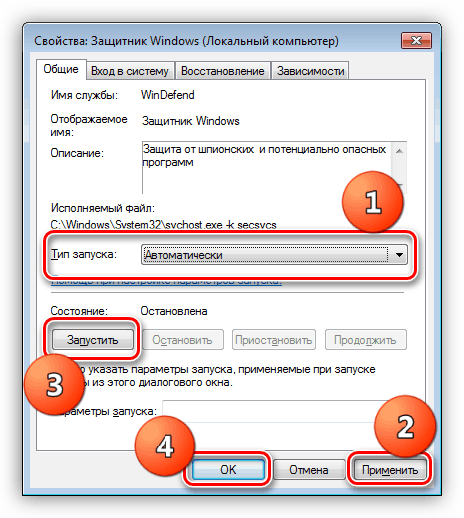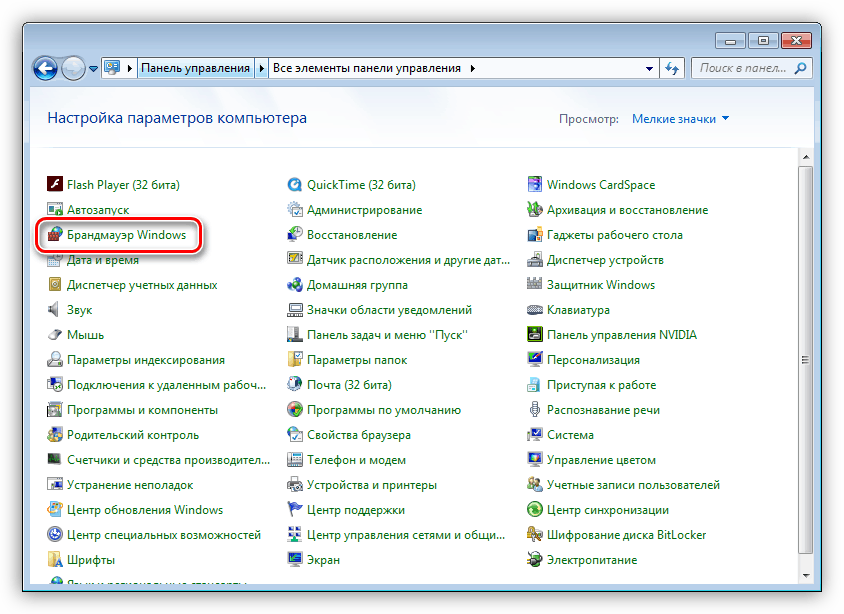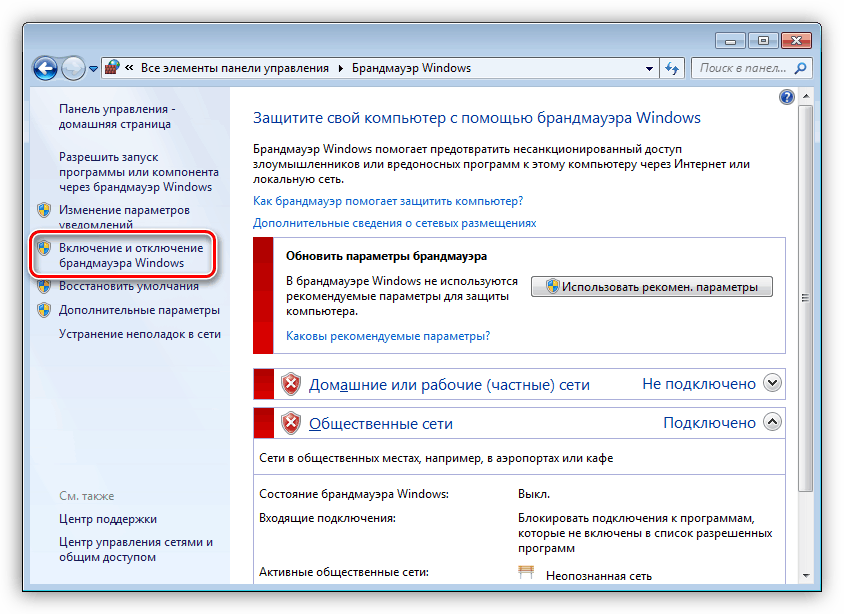Усуваємо причини помилки з кодом 0x80070422 в Windows 7
Різні помилки і збої - це невід'ємна частина роботи в операційних системах Windows. У деяких випадках вони можуть мати критичний характер, що означає неможливість виконання будь-яких дій в ОС. Сьогодні ми поговоримо про помилку з кодом 0x80070422 і про те, як її виправити.
зміст
Виправлення помилки 0x80070422
Даний код говорить нам про те, що необхідні для запуску системних оснасток або додатків служби або втратили працездатність, або відключені. Помилка може з'являтися як під час оновлення системи, так і при спробі відкриття параметрів вбудованого брандмауера і захисника Windows. Далі ми розберемо всі три варіанти і наведемо способи усунення причин, які призводять до аварійного.
Оскільки в цій статті мова піде виключно про службах, наведемо коротку інструкцію запуску відповідного оснащення.
- Відкриваємо «Панель управління» і переходимо до аплету "Адміністрування».
![Перехід в розділ Адміністрування з Панелі управління в Windows 7]()
- У наступному вікні подвійним кліком запускаємо ярлик «Служби».
![Перехід до оснащення Служби з розділу Адміністрування в Windows 7]()
Варіант 1: Оновлення
Найчастіше помилка «вискакує» при оновленні системи за допомогою автономних установників, викачаних вручну з офіційного сайту Майкрософт. У таку ситуацію потрапляють користувачі, що не мають можливості отримувати апдейти звичайним способом з тієї ж причини, по якій і відбувається збій. Це некоректна робота або тип запуску служби «Центру оновлень».
Читайте також: Інсталяція оновлень Windows 7 вручну
- Після переходу до списку служб (див. Вище) Скрол список в самий низ і знаходимо «Центр оновлення Windows». Кількома по ньому ПКМ і переходимо до властивостей.
![Перехід до властивостей служби служби Windows Update 7]()
- Далі включаємо автоматичний тип запуску і натискаємо «Застосувати».
![Налаштування типу запуску служби служби Windows Update 7]()
- Тепер потрібно запустити службу, а якщо вона вже працює, то зупинити і знову включити.
![Зупинка і запуск служби служби Windows Update 7]()
- Виконуємо перезавантаження комп'ютера.
Варіант 2: Захисник Windows
Причина помилки 0x80070422 при спробі запуску Захисника також криється в некоректній роботі або відключенні відповідного сервісу. Відбутися таке може в тому випадку, якщо ви встановите на свій ПК сторонній антивірус: він автоматом відключить додаток і запустити його буде неможливо.
Якщо це ваша ситуація, то вирішите, якою програмою користуватися - «рідний» або встановленої. Оскільки їх спільна робота може негативно позначитися на функціонуванні всієї системи, краще відмовитися від виправлення помилки.
Читайте також:
Пошук встановленого на комп'ютері антивіруса
Як включити або відключити Захисник Windows 7
Для всіх інших випадків інструкція щодо усунення помилки така:
- Заходимо в оснастку і знаходимо службу Захисника.
![Перехід до налаштування параметрів служби Захисника Windows 7]()
- Далі проробляємо те ж, що у варіанті з оновленнями: налаштовуємо тип запуску ( «Автоматично») і запускаємо або перезапускаємо сервіс.
![Налаштування параметрів служби Захисника Windows 7]()
- Перезавантажуємо систему.
Варіант 3: Брандмауер
З брандмауером Windows ситуація рівно така ж, що і з Захисником: він може бути відключений стороннім антивірусом. Перш ніж переходити до активних дій, перевірте наявність такої програми на вашому ПК.
Служби, «винні» у виникненні помилки при запуску або налаштування параметрів брандмауера:
- Служба Windows Update;
- Фонова інтелектуальна служба передачі (BITS);
- Віддалений виклик процедур (RPC);
- Служба криптографії;
- Служба модуля архівації на рівні блоків.
Для всього наведеного списку необхідно виконати дії з налаштування типу запуску і включенню, після чого перезавантажити машину. Якщо проблема залишилася невирішеною, слід перевірити параметри програми та активувати його.
- В «Панелі управління» переходимо до розділу налаштувань, вказаним на скріншоті.
![Перехід до налаштування параметрів і активації брандмауера Windows 7]()
- Тиснемо на посилання «Включення і відключення брандмауера Windows».
![Перехід до налаштування параметрів захисту брандмауера Windows 7]()
- Ставимо обидва перемикача в положення «Включення» і натискаємо ОК.
![Налаштування параметрів для приватних і громадських мереж брандмауера Windows 7]()
висновок
Ми привели три варіанти виникнення помилки 0x80070422 і способи її усунення. Будьте уважнішими при діагностиці, так як збій може відбуватися через присутність на ПК антивіруса від сторонніх розробників.